嗨,亲爱的朋友们!是不是经常遇到手机/电脑显示“WiFi已连接但无法上网”的抓狂时刻?明明信号满格,网页却像卡壳的磁带一样转圈圈……别慌!今天咱们就用超详细的步骤+真实案例,手把手教你破解这个“网络谜题”!
第一步:先给设备“重启大法”
操作步骤:
关闭设备WiFi(手机/电脑都适用)拔掉路由器电源,等待10秒后重新插电(观察路由器指示灯是否稳定,尤其是“Internet”或“WAN”灯是否常亮)等待路由器完全启动(约1-2分钟),再重新连接WiFi个人体验:
90%的临时故障靠这招就能解决!比如上周我家路由器过热导致断网,重启后瞬间满血复活~
第二步:检查网络“源头”——路由器状态
操作步骤:
登录路由器管理界面(浏览器输入192.168.1.1或192.168.0.1,账号密码通常在路由器背面)查看WAN口状态:若显示“未连接”或“IP获取失败”,尝试:重新插拔光猫与路由器之间的网线联系运营商确认宽带是否欠费或故障检查DHCP功能:确保路由器已开启自动分配IP地址(避免手动设置冲突)真实案例:
朋友曾因路由器DHCP关闭,导致所有设备连WiFi后无IP地址,开启后问题秒解!
第三步:设备网络设置“深度排查”
电脑端:
释放/更新IP地址:按Win+R输入cmd,依次执行:ipconfig /release ipconfig /renew ipconfig /flushdns更新网卡驱动:使用“驱动人生”等工具扫描并修复无线网卡驱动(老旧驱动常导致连接异常)手机端:
“忘记网络”重连:进入WiFi设置 → 点击已连接网络 → 选择“忘记” → 重新输入密码连接切换DNS:手动设置DNS为8.8.8.8(Google)或114.114.114.114(国内高速DNS)个人观点:
DNS问题简直是“隐形杀手”!之前公司网络瘫痪,换DNS后立刻恢复,比重启路由器还快!
️第四步:排除路由器“隐形限制”
操作步骤:
检查MAC地址过滤:登录路由器管理界面 → 查找“无线设置”或“安全设置” → 确认设备MAC地址未被拉黑限制连接设备数:若路由器连接设备过多(如超过10台),尝试关闭不用的设备或升级路由器性能冷知识:
部分路由器默认开启“访客网络隔离”,导致连WiFi的设备无法互相访问,但不影响上网——这可能是你连WiFi却打不开网页的原因!
终极方案:联系运营商或专业维修
如果以上步骤全试过仍无效,可能是:
光猫故障(观察LOS灯是否红灯闪烁)区域性网络中断(通过运营商APP或客服查询)路由器硬件损坏(如电容鼓包、天线断裂)互动提问:
你遇到过最奇葩的断网原因是什么?我曾见过路由器被微波炉信号干扰到崩溃……评论区分享你的故事吧!
总结:三步定位法
重启设备 → 2. 检查路由器 → 3. 修复设备设置记住这个口诀,99%的网络问题都能自己解决!最后的小贴士:
定期清理路由器缓存(登录管理界面→系统工具→日志管理→清除)避免将路由器放在金属柜或微波炉旁(信号干扰严重)每月重启一次路由器,延长使用寿命觉得这篇攻略实用的话,别忘了点赞+收藏哦!下次断网时,你就是家人朋友眼中的“网络救星”啦~
转载请注明来自1Mot起名网,本文标题:《网络正常但网页打不开怎么弄(已连接不可上网怎么回事)》
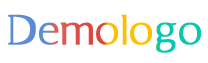
 京公网安备11000000000001号
京公网安备11000000000001号 京ICP备11000001号
京ICP备11000001号
还没有评论,来说两句吧...